「良い写真が撮れた!」と思っても、ブレてしまっていたり、画質が悪かったりという経験は誰しもあるのではないでしょうか?また「古いけど大事な写真を高画質化したい」と考えている方も多いでしょう。そんな方に向けてこの記事では、写真や画像が高画質化できるサイトを4つ、アプリを3つ紹介します。
具体的な高画質化の方法についても解説するので、是非最後までご覧下さい!ガイドに従って読み進めることで、読み終えるころにはお手持ちの写真が綺麗に高画質化できているはずですよ!
目次
Part1、写真・画像の高画質化とは
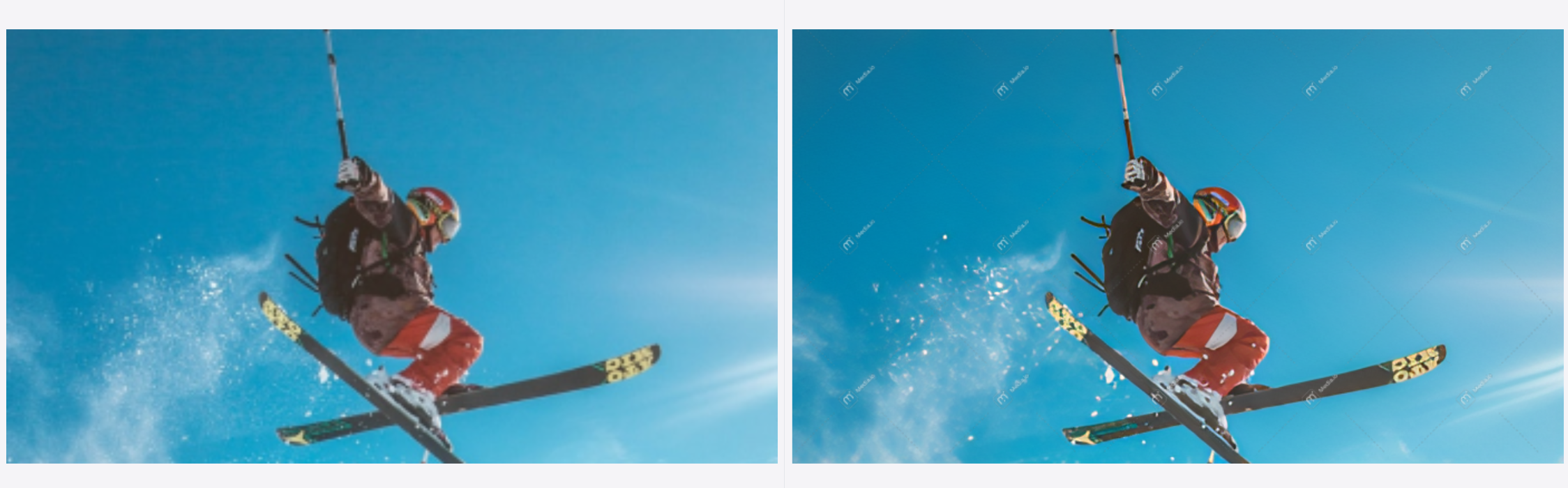
本記事における高画質化とは写真や画像をAIを使って、高画質化、補正、復元する処理を指します。以前まで、撮影時の手ブレや、低画質画像、ピンボケなどは全て諦めるしかありませんでした。
しかし、AIが進化した現在では不足している画素をAIが補完生成することで、画像を撮影時よりも高画質化したり、手ブレ、ピンボケなどを修正したりすることができます。また、日々多くのツールやサービスが誕生/対応しており、高度な技術や知識が無くても、ツールと簡単な使い方さえ知っていれば、誰でもAI高画質化ができるというような状況に変化してきています。
Part2、写真・画像をきれいに高画質化するおすすめサイト3選
写真・画像をきれいに高画質化できるサイトについて、ここではランキング形式で3つ紹介します。気になるサイトを選んでブックマークし、是非実際に使ってみてくださいね!
画像をきれいに高画質化できるサイト-Media.io
Media.io
⭐画像を綺麗に拡大する
⭐古い写真を美しく復元
⭐画像の鮮明化が安全・無料
⭐ぼけた写真もくっきりと

「Media.io」は、簡単な操作で、写真・画像が綺麗に高画質化できるオンラインツールです。最大の特徴は簡単な操作感と、機能性の高さの調和でしょう。UI設計が非常に優れており、誰でも使いたい機能まで一直線ですすみ、使用できます。
また、その簡単な操作感とは裏腹に、非常に高い機能性を誇り、高精度のAIによる高画質化は、業異界随一のクオリティです。加えて、Media.ioには「画像」「動画」「音楽」フォーマットにアプローチできる様々な処理機能が搭載されています。本来多くのソフトやツールを準備しなければならないような処理を、Media.io1サイト内で完結できる点も大きな魅力です。
Media.ioの高画質化に関しては、次章で詳しく使い方を解説します。
画像の高画質化ができるオンラインツール-PicWish
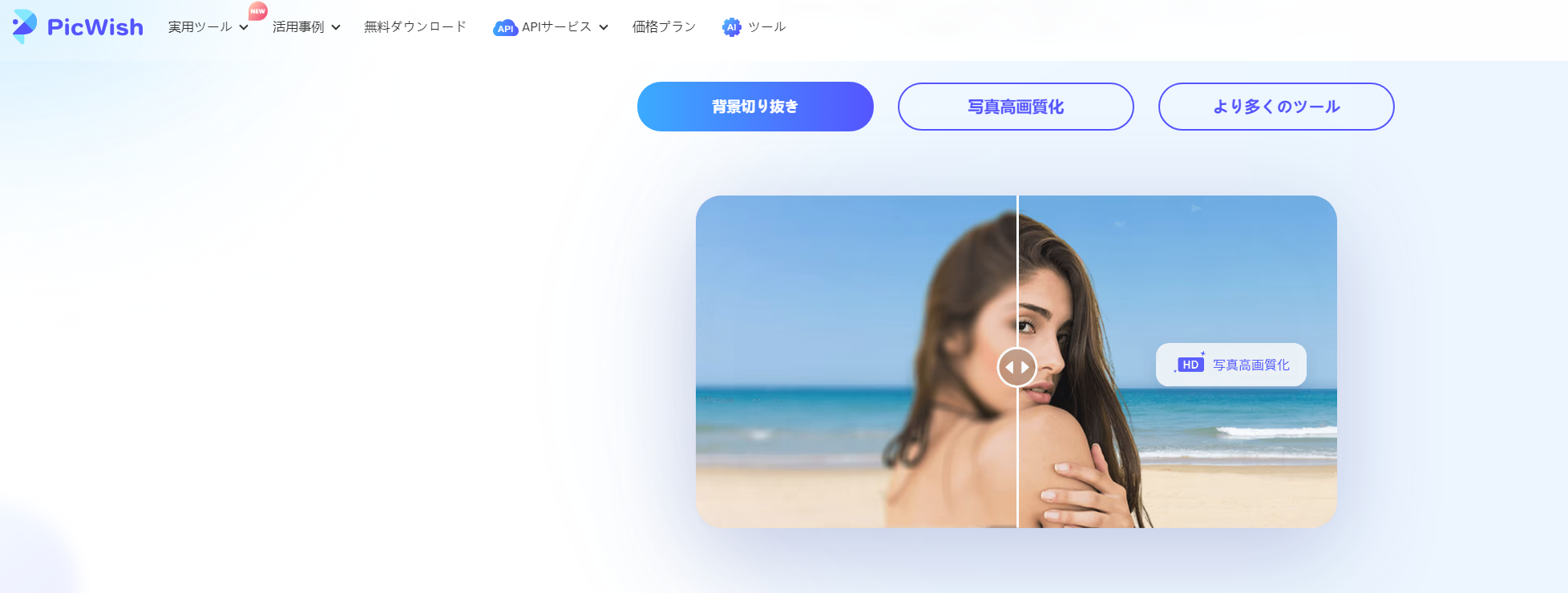
「PicWish」は、画像の高画質化ができるオンラインツール&ソフトです。オンラインツール版とソフト版が用意されており、基本的な機能に差はありませんが、自分に適したデバイスで使用できる点は魅力でしょう。AI高画質化の精度は高く、使用方法も比較的シンプルです。
加えて、他にも背景の生成や、背景削除、画像消しゴムなどのAI機能も搭載されているため、AIを使った画像編集がしたい方にはおすすめのツールです。
また、基本的には有料のポイント購入が必要ですが、無料でも50ポイントの付与が受けられるため、しっかり機能を使った上で判断ができるのも嬉しいポイントですね!
YouCam画像編集ツール
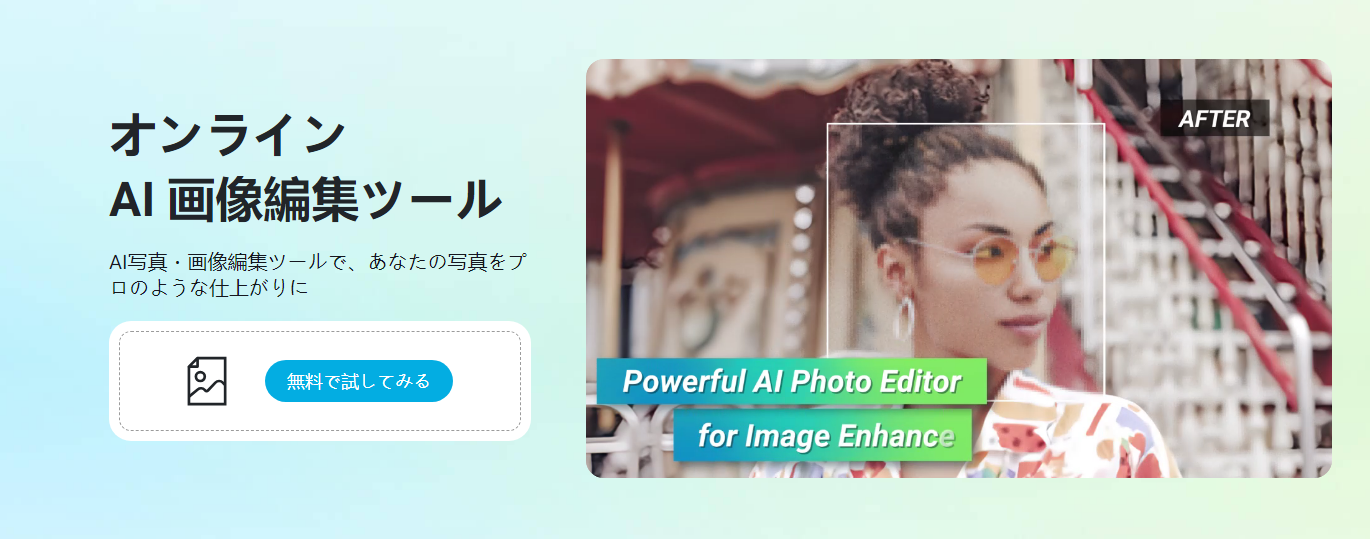
「YouCam画像編集ツール」は、簡単な操作でAI画像編集ができるオンラインツールです。AI写真高画質化機能に加え10から20枚の画像をアップロードすることで自分そっくりのアバターが作成できる「AIアバター機能」や、背景の透明化など、AIによる画像処理機能が豊富に搭載されています。こちらも有料版の購入が前提のサービスではありますが、比較的料金設定もリーズナブルに設定されているためおすすめです。
Part3、写真・画像をAIツールで高画質化する方法【Media.io】
先ほど紹介したMedia.ioを例に、実際に写真や画像を高画質化する方法について見ていきましょう。是非読み進めながら、お手持ちの画像で試してみてください。
Step1、Media.ioを開く
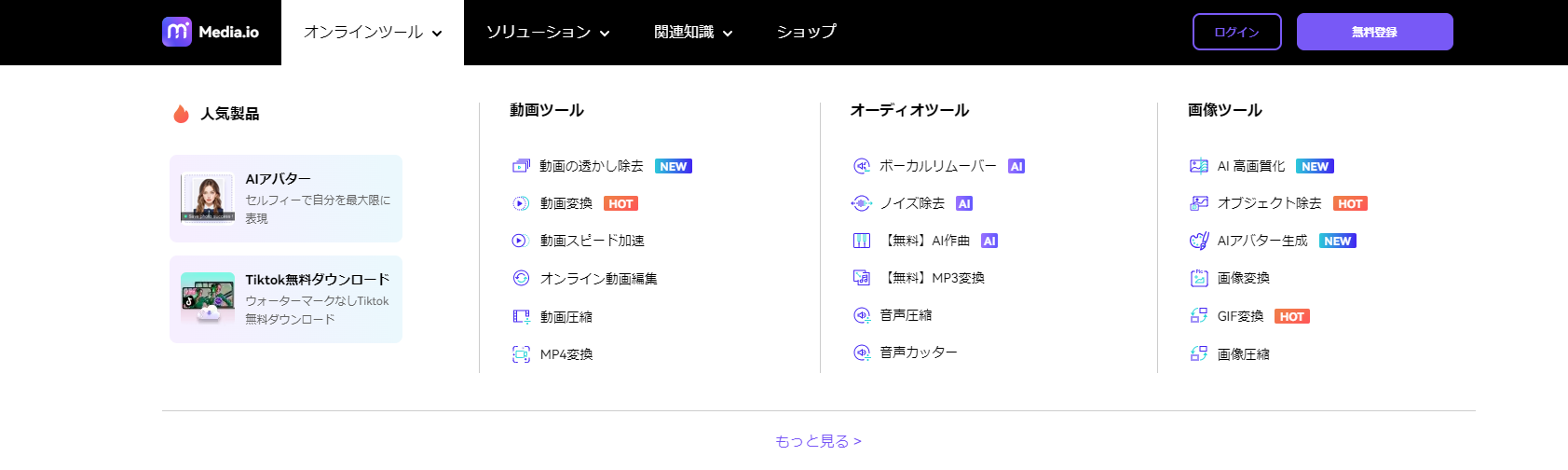
ブラウザからMedia.ioを開きます。画面上部のメニューから[オンラインツール]>[AI高画質化]と進みましょう。
Step2、試してみる
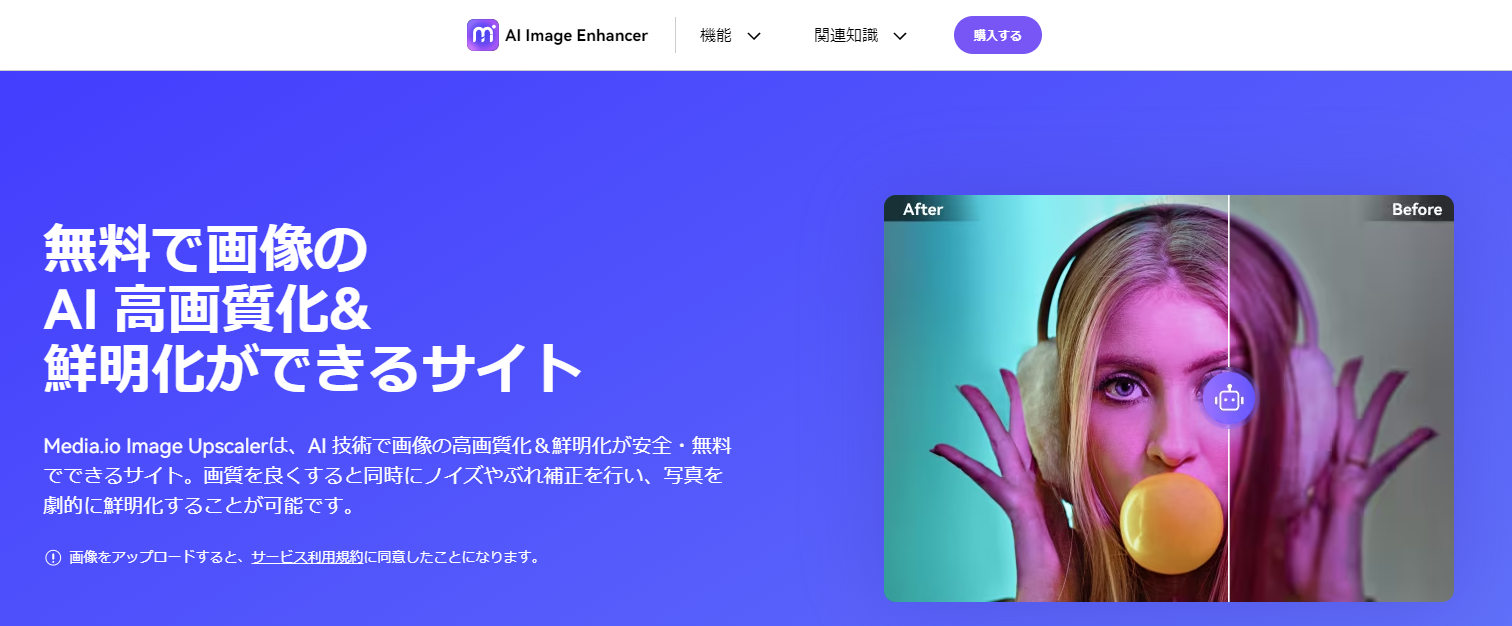
AI高画質化機能の詳細ページに移動します。[試してみる]をクリックし、AI高画質化機能ページに進みましょう。
Step3、画像をアップロード

[画像をアップロード]から、高画質化したい画像をアップロードします。自動で拡大処理されるのを待ちビフォーアフターを見比べてみましょう。大幅に画質が改善されていますね!
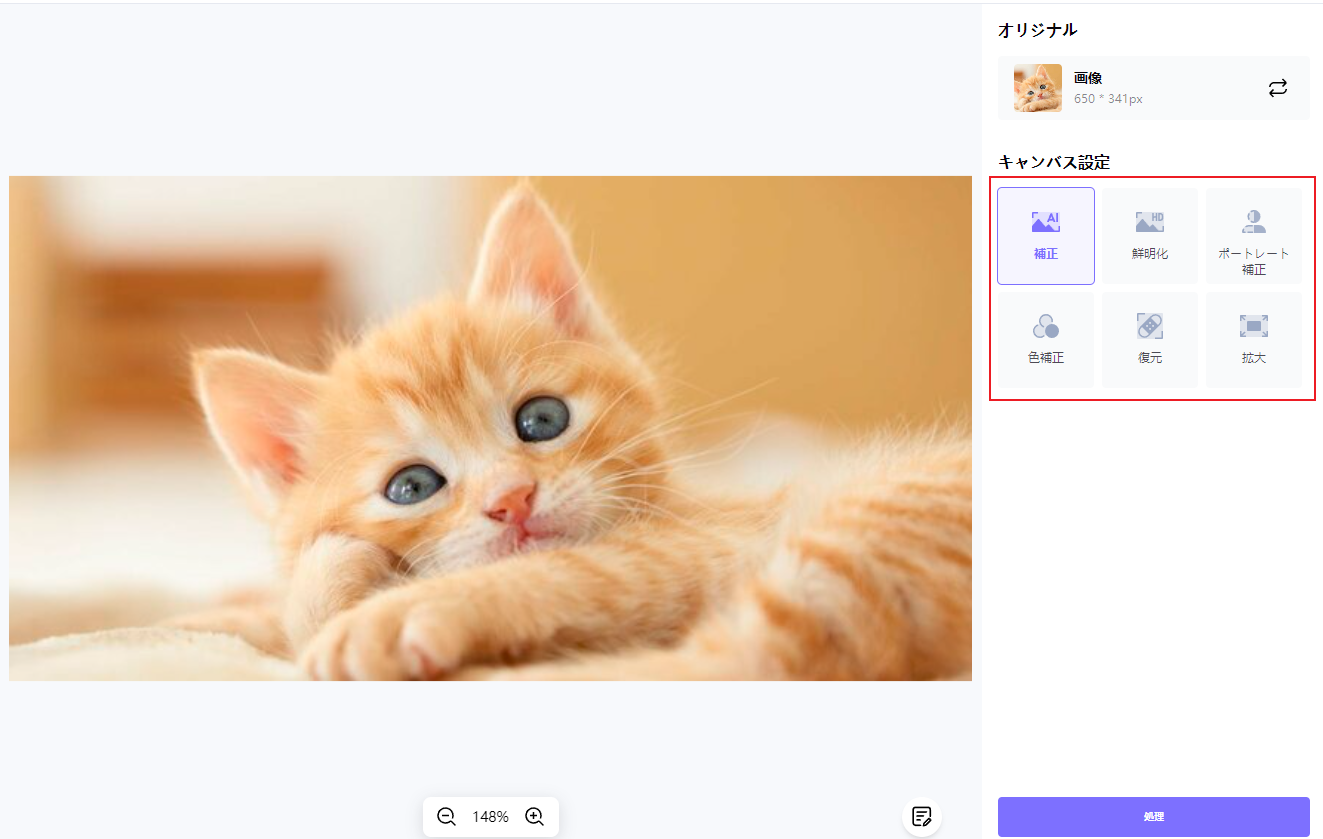
Media.ioのAI高画質化機能には「補正」「鮮明化」「ポートレート補正」「色補正」「復元」「拡大」と、6つのメニューが用意されています。写真や画像に合わせて、適したメニューを選択し、[処理]をクリックすれば、自動で処理してくれますよ!
Step4、ダウンロード
処理が完了し、画像が気に入ったら、画面右下の[ダウンロード]をクリックして、新しい画像を保存しましょう。
Part4、写真・画像をきれいに高画質化するおすすめアプリ3選
先ほどはオンラインツールを紹介しました。この章では、スマホから写真・画像を綺麗に高画質化できるおすすめのアプリを3つ紹介します。
PhotoDirector
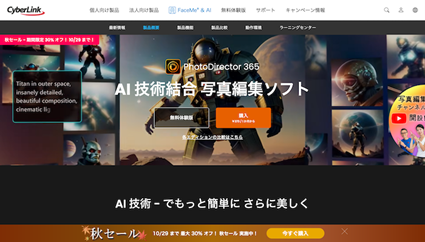
CyberLink社が配布しているAI搭載写真編集アプリが「PhotoDirector」です。スマホアプリとは思えないほど、高水準の機能と、直感的な使用感が魅力です。AIをつかって画像や写真がきれいに補正できる高画質化機能はもちろんですが、空の置き換えやオブジェクト除去、小顔機能、AIスタイル変更機能などAI機能も豊富で、使っていて「こんなこともできるのか!」という体験に満ちたアプリと言えるでしょう。画像編集アプリとしても充分使用できるレベルにあり、1,000種類以上用意されたフレーム/フィルター/エフェクト/ステッカーを組み合わせるだけで、手軽に画像が加工できる点もおおきなメリットです。
EnhanceFox
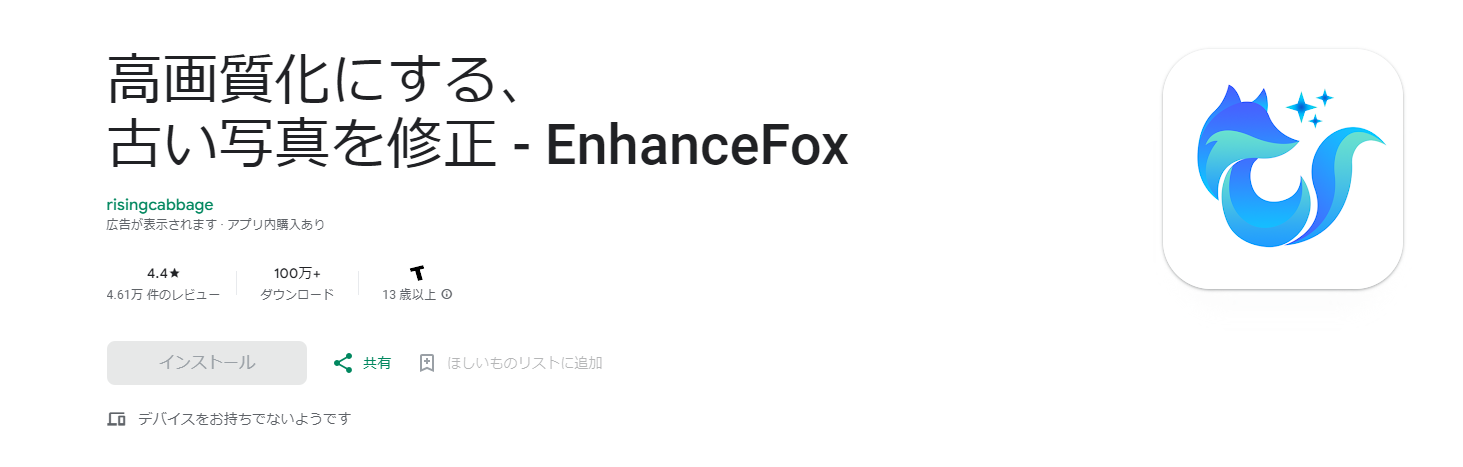
「EnhanceFox」は、スマホだけで無くPCソフトとしても使用できるAI高画質化アプリです。特化アプリであるため、機能で迷う必要も無く、簡単な操作で画像や動画の高画質かができる点がメリットです。その反面あくまで特化アプリであるため、画像編集には別途アプリを用意する必要がある点がデメリットでしょう。AI高画質化機能は最大4Kまで対応しており、大幅に画像を綺麗にすることができます。
EPIK
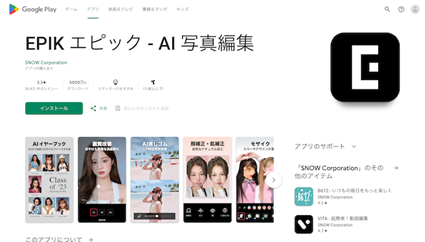
国内で非常に高い評価を得ているAI高画質化アプリが「EPIK」です。写真を綺麗にできる高画質化機能に加えて、不要なオブジェクトや人を写真から自然に消せる「AI消しゴム機能」のクオリティが高い点も魅力です。また、AI顔補正・肌補正という機能も搭載されており、ナチュラルさを保ったままAIによる顔や肌の補正が可能です。そのため、例えば証明写真アプリにインポートする前の画像補正などにも使える便利さも評価できます。







